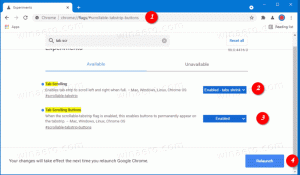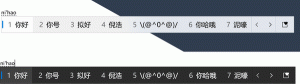Jälgige GPU temperatuuri Windows 10 tegumihalduris
Kuidas jälgida GPU temperatuuri Windows 10 tegumihalduris
Windows 8-l ja Windows 10-l on uus tegumihalduri rakendus. See näeb välja täiesti erinev võrreldes Windows 7 tegumihalduriga ja sellel on erinevad funktsioonid. Viimase värskendusega võimaldab Task Manager jälgida GPU temperatuuri.
Windows 10 tegumihalduril on korralikud funktsioonid. See võib analüüsida erinevate riistvarakomponentide jõudlust ja näitab ka kõiki teie kasutajaseansil töötavaid protsesse, mis on rühmitatud rakenduse või protsessi tüübi järgi.
Windows 10 tegumihaldur sisaldab jõudlusgraafikut ja käivitusmõju arvutamine. See on võimeline kontrollima, millised rakendused käivituse ajal käivituvad. Seal on spetsiaalne vahekaart "Startup", mis on mõeldud käivitusrakenduste haldamine.
Näpunäide. Saate säästa oma aega, luues spetsiaalse otsetee avage tegumihaldur otse vahekaardil Käivitamine.
Samuti on võimalik panna tegumihaldur kuvama vahekaartidel Protsessid, Üksikasjad ja Käivitamine rakenduste käsurida. Kui see on lubatud, saate kiiresti näha, millisest kaustast rakendus käivitatakse ja millised on selle käsurea argumendid. Viitamiseks vaadake artiklit
Kuva käsurida Windows 10 tegumihalduris
Lisaks nendele suurepärastele funktsioonidele suudab Task Manager seda teha näidata DPI teadlikkust protsessidest.
Alates sisse Windows 10 build 18963, saate kasutada arvutite ja sülearvutite diskreetse graafikaadapteri temperatuuri jälgimiseks rakendust Task Manager.
Märkused:
- GPU temperatuuri kuvamist tegumihalduris toetatakse praegu ainult siis, kui teil on spetsiaalne GPU-kaart.
- Temperatuuri nägemiseks võib vaja minna värskendatud graafikadraiverit. Täpsemalt see, mis toetab versiooni 2.4 (või uuemat). WDDM on vajalik. Vaadake, milline versioon teie arvutil on.
- Praegu toetatakse temperatuuri väärtust ainult Celsiuse kraadides.
GPU temperatuuri jälgimiseks Windows 10 tegumihalduris
-
Avage tegumihaldur. Kui see näeb välja järgmine, lülitage see täisvaatele, kasutades paremas alanurgas olevat linki "Lisateave".
- Klõpsake nuppu Esitus sakk.
- Klõpsake vasakul GPU vertikaalne vahekaart.
- Leiate üksikasjaliku GPU teabe, mis sisaldab ka selle temperatuuri.
Sa oled valmis!
Huvipakkuvad artiklid.
- Muutke Windows 10 tegumihalduri andmete värskendamise kiirust
- Minimeerige tegumihaldur Windows 10 teavitusalaks
- Lähtestage tegumihaldur Windows 10 vaikeseadetele
- Määrake Windows 10 tegumihalduri vaikevahekaart
- Kuva käsurida Windows 10 tegumihalduris
- Varunda tegumihalduri sätted operatsioonisüsteemis Windows 10
- Vaadake jaotist DPI-teadlikkus Windows 10 tegumihalduris
- Energiakasutus Windows 10 versiooni 1809 tegumihalduris
- Tegumihaldur rühmitab nüüd protsessid rakenduste järgi
- Vaadake lisateavet Windowsi tegumihalduri käivitamise kohta
- Eemaldage tegumihalduri vahekaardilt Startup surnud kirjed
- Tegumihalduri vahekaardi Startup avamine otse operatsioonisüsteemis Windows 10
- Kuidas näha tegumihalduri vahekaardil Üksikasjad, kas protsess on 32-bitine
- Protsessi kiire lõpetamine Windows 10 tegumihalduriga
- Kuidas kopeerida protsessi üksikasju Windows 10 tegumihaldurist
- Hankige Windows 10 klassikaline vana tegumihaldur
- Kasutage Windows 10 ja Windows 8 puhul korraga mõlemat tegumihaldurit
- Muutke tegumihaldur kokkuvõttevaate funktsiooniga vidinaks
- Varjatud viis käsuviiba avamiseks tegumihaldurist